Содержание
Как отчитываться ИП зарегистрированному в конце года
Обновлено:
20.12.2021
Автор:
Моё дело
Кто-то начинает новую жизнь с 1 января, а кто не ждет Нового года и действует раньше. Если относитесь к последним и решили обрести статус предпринимателя в декабре, для начала прочтите эту статью про отчетность ИП, зарегистрированного в декабре и узнайте, какие хлопоты вам предстоят.
Упростите себе жизнь — сформируйте отчётность в 2 клика с помощью сервиса «Моё дело».
Система все рассчитывает автоматически, а также заполняет документы для подачи в налоговую службу и пенсионный фонд.
Попробовать бесплатно
Имейте в виду, что обязанность отчитываться в налоговую инспекцию и фонды возникает у предпринимателя сразу после регистрации. Что именно вы должны будете сдавать, зависит от выбранного режима налогообложения:
Что именно вы должны будете сдавать, зависит от выбранного режима налогообложения:
На режиме УСН вы должны будете отчитаться за остаток года в обычные сроки, т.е. до 30 апреля следующего после регистрации года. Например, если ИП зарегистрировался 10 декабря 2020 года, то первый раз сдать декларацию по УСН должен будет до 30 апреля 2021 года.
На общей системе налогообложения отчетность будет состоять из деклараций по НДС и по НДФЛ. Если ИП зарегистрировался в промежутке с 1 по 31 декабря, то первый отчет по НДФЛ нужно будет сдать только по окончании следующего года. За декабрь года регистрации декларацию сдавать не нужно. А вот с НДС другая картина. Для НДС налоговый период квартал. В статье п. 3.1 статьи 55 НК РФ говорится, что если ИП зарегистрировался менее, чем за 10 дней до окончания квартала, то первый отчет нужно сдать по окончании следующего квартала, и несколько дней квартала регистрации войдут в этот отчет. Если более, чем за 10 дней, то первый отчет нужно сдать в обычные сроки по истечении квартала регистрации.
 Так, если ИП зарегистрировался 25 декабря, то первую декларацию по НДС он сдаст до 25 апреля, а если он зарегистрировался 15 декабря, то первый раз отчитаться по НДС нужно уже до 25 января.
Так, если ИП зарегистрировался 25 декабря, то первую декларацию по НДС он сдаст до 25 апреля, а если он зарегистрировался 15 декабря, то первый раз отчитаться по НДС нужно уже до 25 января.На патентной системе отчетность в налоговую инспекцию не предусмотрена.
И не забывайте, что до конца года, в котором зарегистрировали ИП, нужно уплатить фиксированные взносы для себя. Сумма будет считаться исходя из количества дней, которые вы находились в статусе ИП.
Вы можете рассчитать налоги и сдать любую отчётность онлайн с помощью сервиса интернет-бухгалтерии «Моё дело»
Попробовать бесплатно
Вам будет интересно
Похожие статьи
Когда ждать налоговую проверку?
Нужно ли вставать на учет в ФСС и ПФР?
Уменьшаем налог за счет фиксированных взносов
Как платить меньше налогов при УСН «доходы»?
УСН 6% и 15%: что выгоднее?
Что делать, если заблокировали счет
Регистрация ИП онлайн с Банком Открытие
Условия онлайн-подачи документов
- Вы — гражданин Российской Федерации
- Вы находитесь в
регионе,
доступном для онлайн-подачи
Регистрация ИП
Только документы
Онлайн подача документов — удобно и выгодно
Мы максимально упростили для вас регистрацию ИП через интернет. Двигайтесь по шагам и у вас всё получится.
Двигайтесь по шагам и у вас всё получится.
Верные документы
Наш автоматический сервис подготовит для вас пакет документов по всем требованиям ФНС. Вы указываете свои данные, а потом просто скачиваете заполненные бланки.
Без посещения налоговой
Вы сможете подать документы с компьютера, планшета или с телефона. Не нужно ехать в налоговую, ожидать приёма, можно подать документы даже в другой регион.
Бесплатно
Подготовка документов, выпуск электронной цифровой подписи, отправка через интернет — все услуги полностью бесплатны для предпринимателей. Вы также сэкономите на госпошлине для регистрации.
Онлайн регистрация ИП по шагам
Следуйте подсказкам сервиса при создании документов, инструкции
при подаче. Даже для открытия счёта в банке вам не нужно никуда идти.
Заполните поля формы по подсказкам. Получите документы для подачи в налоговую.
Мы поможем вам получить электронную цифровую подпись (ЭЦП) бесплатно.
Подпишите документы ЭЦП в смартфоне и сервис отправит их в налоговую через интернет.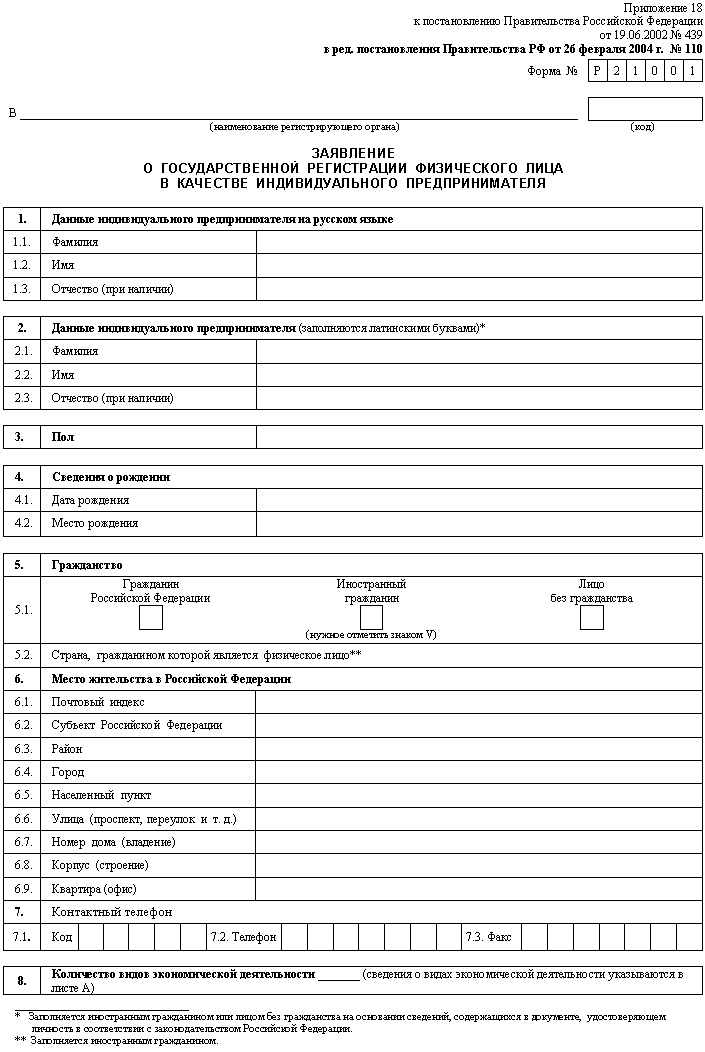
Банк Открытие забронирует для вас счёт и вы сможете начать пользоваться им в день регистрации
Зарегистрировать ИП
Зарегистрируйте ИП здесь и сейчас
Вам нужен только паспорт и номер СНИЛС. Единственное условие — необходимо, чтобы вы находились в одном из регионов, доступных для онлайн-подачи. При этом прописаны вы можете быть в другом регионе. Это не проблема. Подготовьте документы за 15 минут и сразу же подайте их через интернет.
Зарегистрировать ИПТолько документы
Подача в ФНС с телефона и планшета
Наш сервис отлично работает на мобильных устройствах под управлением Android и iOS. Подготовьте и подайте документы для регистрации ИП онлайн, где бы вы не находились.
Документы для личной подачи
Если в вашем регионе не доступна онлайн-подача, мы подготовим документы для самостоятельной подачи
Не нужно знать правила заполнения бланков, искать их и заполнять вручную, проверять на возможные ошибки. Заполните поля вашими данными и скачайте полный комплект документов для подачи и пошаговую инструкцию. Зарегистрировать ИП с нашей помощью вы сможете легко и быстро.
Зарегистрировать ИП с нашей помощью вы сможете легко и быстро.
Создать документыПодробнее
Создать документыПодробнее
Расчётный счёт онлайн
Отличные условия для малого и среднего
бизнеса в банке Открытие
Счëт для бизнеса – 0 Р
открытие и обслуживание
До 150 000 Р
бесплатные внутрибанковские переводы на личный счет
до 5% кэшбэк
по бизнес-карте
Более 450 000 Р бонусами
Откройте счет и получите бонусы от наших партнеров на развитие бизнеса
Хотите знать больше о правилах регистрации ИП онлайн?
Мы подготовили ответы на самые частые вопросы, которые возникают у будущих предпринимателей
Преимущества онлайн регистрация ИП
Вы узнаете как можно сэкономить время и деньги, если вы будете регистрировать ИП онлайн. Что для этого понадобится и как быстро это будет сделано.
Что такое электронная подпись
Что такое электронная подпись, как и кем она выдаётся и с какой целью.
Документы для регистрации ИП
Если вы хотите зарегистрироваться как индивидуальный предприниматель, чтобы вести свой бизнес, то вам потербуется подготовить несколько документов. Мы расскажем каких именно и как их заполнить.
Показать все статьи
Подготовьте документы для открытия ИП или ООО
С помощью нашего бесплатного сервиса вы можете автоматически подготовить документы в налоговую. Укажите свои данные в форме и через 15 минут сможете скачать готовые документы. Наш сервис работает без ошибок.
Документы для регистрации ИП
Документы для регистрации ООО
Регистрация ООО онлайн
Внесение изменений в ИП
Внесение изменений в ООО
Сборка
— Что такое SP (стек) и LR в ARM?
SP — это стековый регистр, ярлык для ввода r13. LR — это ссылка на регистрацию ярлыка для r14. А ПК это счетчик программ ярлык для ввода r15.
LR — это ссылка на регистрацию ярлыка для r14. А ПК это счетчик программ ярлык для ввода r15.
Когда вы выполняете вызов, вызываемый инструкцией ветвления ссылки, bl, адрес возврата помещается в r14, регистр ссылки. программный счетчик pc изменится на адрес, на который вы переходите.
В традиционных ядрах ARM есть несколько указателей стека (серия cortex-m является исключением), когда вы нажимаете прерывание, например, вы используете другой стек, чем при работе на переднем плане, вам не нужно менять свой код просто используйте sp или r13, как обычно, аппаратное обеспечение сделало переключение за вас и использует правильное, когда оно декодирует инструкции.
Традиционный набор инструкций ARM (не большой палец) дает вам свободу использовать стек при росте от младших адресов к более высоким адресам или при росте от старших адресов к младшим адресам. компиляторы и большинство людей устанавливают высокий указатель стека и заставляют его расти от высоких адресов к более низким адресам. Например, может быть, у вас есть оперативная память от 0x20000000 до 0x20008000, вы настроили свой скрипт компоновщика для создания вашей программы для запуска/использования 0x20000000 и установили указатель стека на 0x20008000 в вашем коде запуска, по крайней мере, указатель стека системы/пользователя, вы должны разделить память для других стеков, если они вам нужны/используются.
Например, может быть, у вас есть оперативная память от 0x20000000 до 0x20008000, вы настроили свой скрипт компоновщика для создания вашей программы для запуска/использования 0x20000000 и установили указатель стека на 0x20008000 в вашем коде запуска, по крайней мере, указатель стека системы/пользователя, вы должны разделить память для других стеков, если они вам нужны/используются.
Стек — это просто память. Процессоры обычно имеют специальные инструкции чтения/записи памяти, которые основаны на ПК, а некоторые — на основе стека. Стековые, как минимум, обычно называют push и pop, но это не обязательно (как в случае с традиционными инструкциями для рук).
Если вы зайдете на http://github.com/lsasim, я создал обучающий процессор и имею учебник по ассемблеру. Где-то там я веду дискуссию о стеках. Это НЕ процессор руки, но история та же самая, она должна напрямую переводить то, что вы пытаетесь понять на руке или большинстве других процессоров.
Скажем, например, у вас есть 20 переменных, которые вам нужны в вашей программе, но только 16 регистров минус по крайней мере три из них (sp, lr, pc) специального назначения. Вам нужно будет сохранить некоторые из ваших переменных в оперативной памяти. Предположим, что r5 содержит переменную, которую вы используете достаточно часто, поэтому вы не хотите хранить ее в оперативной памяти, но есть один раздел кода, где вам действительно нужен другой регистр, чтобы что-то сделать, а r5 не используется, вы можете сохранить r5 на стек с минимальными усилиями, пока вы повторно используете r5 для чего-то другого, а затем легко восстанавливаете его.
Вам нужно будет сохранить некоторые из ваших переменных в оперативной памяти. Предположим, что r5 содержит переменную, которую вы используете достаточно часто, поэтому вы не хотите хранить ее в оперативной памяти, но есть один раздел кода, где вам действительно нужен другой регистр, чтобы что-то сделать, а r5 не используется, вы можете сохранить r5 на стек с минимальными усилиями, пока вы повторно используете r5 для чего-то другого, а затем легко восстанавливаете его.
Традиционный (ну, не весь путь назад к началу) синтаксис руки:
...
stmdb r13!,{r5}
...временно использовать r5 для чего-то другого...
лдмия r13!,{r5}
...
stm — это сохранение нескольких регистров, вы можете сохранить более одного регистра за раз, вплоть до всех в одной инструкции.
db означает декремент перед этим, это стек, движущийся вниз от старших адресов к младшим адресам.
Здесь можно использовать r13 или sp, чтобы указать указатель стека. Эта конкретная инструкция не ограничивается операциями со стеком, ее можно использовать и для других целей.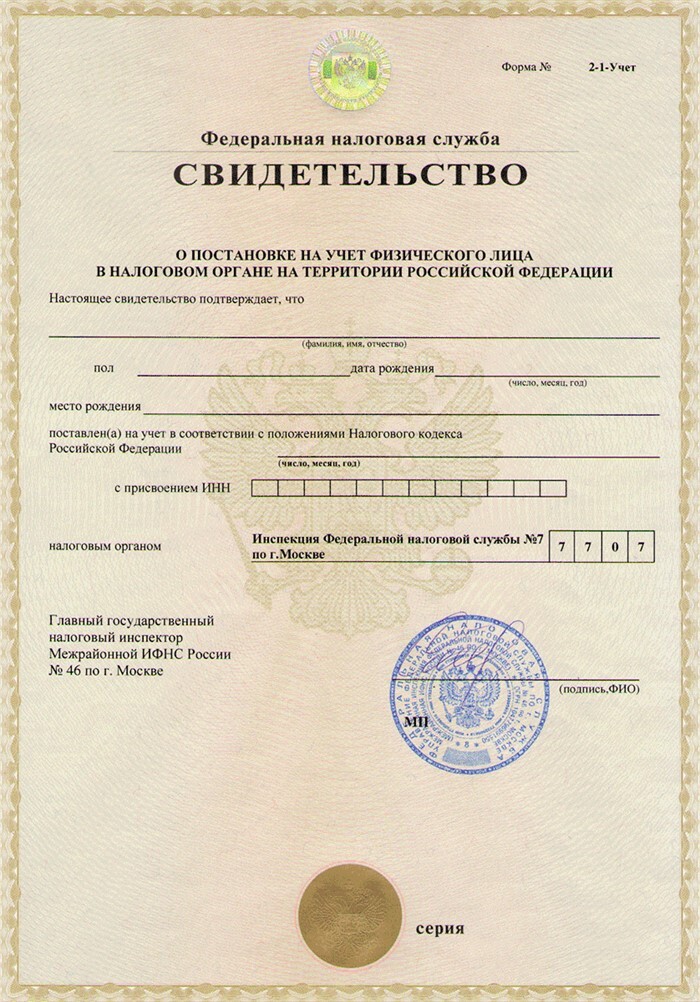
! означает обновление регистра r13 новым адресом после его завершения, здесь снова stm может использоваться для операций без стека, поэтому вы можете не захотеть изменять регистр базового адреса, оставьте ! выключено в таком случае.
Затем в скобках { } перечислите регистры, которые вы хотите сохранить, через запятую.
ldmia — это наоборот, ldm означает множественную загрузку. ia означает приращение после, а остальное такое же, как stm
. Итак, если ваш указатель стека был на 0x20008000, когда вы нажимаете инструкцию stmdb, поскольку в списке есть один 32-битный регистр, он будет уменьшаться, прежде чем использовать его значение в r13 поэтому 0x20007FFC затем записывает r5 в 0x20007FFC в памяти и сохраняет значение 0x20007FFC в r13. Позже, при условии, что у вас нет ошибок, когда вы доберетесь до инструкции ldmia r13, в которой есть 0x20007FFC, в списке будет один регистр r5. Таким образом, он считывает память по адресу 0x20007FFC, помещает это значение в r5, ia означает увеличение после, поэтому 0x20007FFC увеличивает размер одного регистра до 0x20008000, а ! означает записать это число в r13 для завершения инструкции.
Зачем использовать стек вместо фиксированной области памяти? Что ж, прелесть вышеизложенного в том, что r13 может быть где угодно, это может быть 0x20007654, когда вы запускаете этот код, или 0x20002000 или что-то еще, и код все еще работает, даже лучше, если вы используете этот код в цикле или с рекурсией, он работает и для каждого уровня рекурсии вы сохраняете новую копию r5, у вас может быть 30 сохраненных копий в зависимости от того, где вы находитесь в этом цикле. и когда он разворачивается, он кладет все копии обратно по желанию. с одной фиксированной ячейкой памяти, которая не работает. Это переводится непосредственно в код C в качестве примера:
пустота myfun ( пустота )
{
некоторые данные;
}
В такой программе на C, как эта, переменная somedata находится в стеке, и если вы вызовете myfun рекурсивно, у вас будет несколько копий значения для somedata в зависимости от глубины рекурсии. Кроме того, поскольку эта переменная используется только внутри функции и не нужна где-либо еще, вы, возможно, не хотите сжигать объем системной памяти для этой переменной в течение жизни программы, вам нужны только эти байты в этой функции и освобождать эту память, когда не в той функции. именно для этого используется стек.
именно для этого используется стек.
В стеке не найдена глобальная переменная.
Возвращаясь назад…
Допустим, вы хотите реализовать и вызвать эту функцию, у вас будет некоторый код/функция, в которой вы находитесь, когда вы вызываете функцию myfun. Функция myfun хочет использовать r5 и r6, когда она работает с чем-то, но она не хочет уничтожать то, что кто-то вызвал, используя r5 и r6, поэтому на время действия myfun() вы хотели бы сохранить эти регистры в стеке. Аналогичным образом, если вы посмотрите на инструкцию ссылки ветвления (bl) и регистр ссылки lr (r14), есть только один регистр ссылки, если вы вызываете функцию из функции, вам нужно будет сохранять регистр ссылки при каждом вызове, иначе вы не сможете вернуться .
...
бл мой веселье
<--- возврат с моего веселья возвращается сюда
...
мой веселый:
stmdb sp!,{r5,r6,lr}
sub sp,#4 <--- освободить место для переменной somedata
...
некоторый код здесь, который использует r5 и r6
bl more_fun <-- изменяет lr, если бы мы не сохранили lr, мы не смогли бы вернуться из myfun
<---- more_fun() возвращает сюда
. ..
add sp,#4 <-- вернуть память стека, которую мы выделили для переменной somedata
ldmia sp!,{r5,r6,lr}
mov pc,lr <---- вернуться к тому, кто вызвал myfun.
..
add sp,#4 <-- вернуть память стека, которую мы выделили для переменной somedata
ldmia sp!,{r5,r6,lr}
mov pc,lr <---- вернуться к тому, кто вызвал myfun.
Итак, надеюсь, вы можете увидеть как использование стека, так и регистрацию ссылок. Другие процессоры делают те же самые вещи по-другому. например, некоторые помещают возвращаемое значение в стек, и когда вы выполняете функцию возврата, она знает, куда вернуться, вытащив значение из стека. Компиляторы C/C++ и т. д. обычно имеют «соглашение о вызовах» или интерфейс приложения (ABI и EABI — это имена для тех, которые определены ARM). если каждая функция следует соглашению о вызовах, помещает параметры, которые она передает вызываемым функциям, в правильные регистры или в стек в соответствии с соглашением. И каждая функция следует правилам относительно того, в каких регистрах она не должна сохранять содержимое и в каких регистрах она должна сохранять содержимое, тогда у вас могут быть функции, вызывающие функции, вызывающие функции, и выполняющие рекурсию и все такое, пока стек не уходит настолько глубоко, чтобы упираться в память, используемую для глобалов, кучи и тому подобного, вы можете вызывать функции и возвращаться из них в течение всего дня. Вышеупомянутая реализация myfun очень похожа на то, что вы могли бы увидеть в компиляторе.
Вышеупомянутая реализация myfun очень похожа на то, что вы могли бы увидеть в компиляторе.
У ARM теперь много ядер и несколько наборов инструкций, серия cortex-m работает немного иначе, поскольку не имеет кучи режимов и разных указателей стека. И при выполнении инструкций большого пальца в режиме большого пальца вы используете инструкции push и pop, которые не дают вам свободы использовать любой регистр, например stm, он использует только r13 (sp), и вы не можете сохранить все регистры только определенное их подмножество. популярные сборщики рук позволяют использовать
push {r5,r6}
...
поп {r5,r6}
в коде руки, а также в коде большого пальца. Для кода руки он кодирует правильные stmdb и ldmia. (в режиме большого пальца у вас также нет выбора, когда и где использовать db, декремент перед и ia, инкремент после).
Нет, вам совершенно не обязательно использовать одни и те же регистры, и вам не нужно объединять в пары одинаковое количество регистров.
нажать {r5,r6,r7}
. ..
поп {r2,r3}
...
поп {r1}
..
поп {r2,r3}
...
поп {r1}
при условии, что между этими инструкциями нет других модификаций указателя стека, если вы помните, что sp будет уменьшен на 12 байт для push, скажем, с 0x1000 до 0x0FF4, r5 будет записан в 0xFF4, r6 в 0xFF8 и r7 в 0xFFC указатель стека изменится на 0x0FF4. первое всплывающее окно примет значение 0x0FF4 и поместит его в r2, затем значение 0x0FF8 и поместит его в r3, указатель стека получит значение 0x0FFC. позже последнее всплывающее окно, sp равно 0x0FFC, которое считывается, и значение помещается в r1, указатель стека затем получает значение 0x1000, с которого он начал.
ARM ARM, Справочное руководство по архитектуре ARM (infocenter.arm.com, справочные руководства, найдите один для ARMv5 и загрузите его, это традиционный ARM ARM с инструкциями ARM и thumb) содержит псевдокод для ldm и stm ARM инструкции для полной картины того, как они используются. Точно так же вся книга посвящена руке и тому, как ее программировать. В начале главы «Модель программиста» вы проведете вас через все регистры во всех режимах и т. д. ядра, которые производители чипов вкладывают в свои чипы) какое именно ядро у вас есть. Затем перейдите на веб-сайт ARM и найдите ARM ARM для этого семейства и найдите TRM (техническое справочное руководство) для конкретного ядра, включая версию, если поставщик предоставил ее (r2p0 означает версию 2.0 (две точки ноль, 2p0)), даже если есть более новая версия, используйте руководство, прилагаемое к тому, которое поставщик использовал в своем дизайне. Не каждое ядро поддерживает каждую инструкцию или режим, TRM сообщает вам о режимах и инструкциях, поддерживаемых ARM. ARM набрасывает одеяло на функции для всего семейства процессоров, в которых работает это ядро. ARM9это не ARMv9. ARMvNUMBER — это имя семейства ARM7, ARM11 без v — это основное имя. Новые ядра имеют такие имена, как Cortex и mpcore, а не ARMNUMBER, что уменьшает путаницу. Конечно, им пришлось снова добавить путаницы, создав ARMv7-m (cortex-MNUMBER) и ARMv7-a (Cortex-ANUMBER), которые являются очень разными семействами, одно предназначено для тяжелых нагрузок, настольных компьютеров, ноутбуков и т.
д. ядра, которые производители чипов вкладывают в свои чипы) какое именно ядро у вас есть. Затем перейдите на веб-сайт ARM и найдите ARM ARM для этого семейства и найдите TRM (техническое справочное руководство) для конкретного ядра, включая версию, если поставщик предоставил ее (r2p0 означает версию 2.0 (две точки ноль, 2p0)), даже если есть более новая версия, используйте руководство, прилагаемое к тому, которое поставщик использовал в своем дизайне. Не каждое ядро поддерживает каждую инструкцию или режим, TRM сообщает вам о режимах и инструкциях, поддерживаемых ARM. ARM набрасывает одеяло на функции для всего семейства процессоров, в которых работает это ядро. ARM9это не ARMv9. ARMvNUMBER — это имя семейства ARM7, ARM11 без v — это основное имя. Новые ядра имеют такие имена, как Cortex и mpcore, а не ARMNUMBER, что уменьшает путаницу. Конечно, им пришлось снова добавить путаницы, создав ARMv7-m (cortex-MNUMBER) и ARMv7-a (Cortex-ANUMBER), которые являются очень разными семействами, одно предназначено для тяжелых нагрузок, настольных компьютеров, ноутбуков и т. д. для микроконтроллеров, часов и мигающих огоньков на кофеварке и тому подобных вещах. google beagleboard (Cortex-A) и доску для обнаружения линий значений stm32 (Cortex-M), чтобы почувствовать разницу. Или даже плата open-rd.org, которая использует несколько ядер с частотой более гигагерца, или более новая tegra 2 от nvidia, такой же суперскейлер, многоядерный, мультигигагерцовый. Cortex-m едва преодолевает барьер 100 МГц и имеет память, измеряемую в килобайтах, хотя, вероятно, он работает от батареи в течение нескольких месяцев, если вы хотите, чтобы это было там, где cortex-a не так много.
д. для микроконтроллеров, часов и мигающих огоньков на кофеварке и тому подобных вещах. google beagleboard (Cortex-A) и доску для обнаружения линий значений stm32 (Cortex-M), чтобы почувствовать разницу. Или даже плата open-rd.org, которая использует несколько ядер с частотой более гигагерца, или более новая tegra 2 от nvidia, такой же суперскейлер, многоядерный, мультигигагерцовый. Cortex-m едва преодолевает барьер 100 МГц и имеет память, измеряемую в килобайтах, хотя, вероятно, он работает от батареи в течение нескольких месяцев, если вы хотите, чтобы это было там, где cortex-a не так много.
извините за очень длинный пост, надеюсь он будет полезен.
Регистрация надстроек SharePoint | Microsoft Узнайте
Обратная связь
Редактировать
Твиттер
Фейсбук
Эл. адрес
- Статья
- 10 минут на чтение
Зарегистрируйте свои надстройки SharePoint в Azure ACS с помощью Visual Studio, панели мониторинга продавца или страницы AppRegNew.aspx и получите информацию о регистрации.
Важно
Azure Access Control (ACS), служба Azure Active Directory (Azure AD), будет прекращена 7 ноября 2018 г. Этот вывод не влияет на модель надстройки SharePoint, которая использует https: //accounts.accesscontrol.windows.net имя хоста (на которое это удаление не повлияет). Дополнительные сведения см. в статье Влияние вывода из эксплуатации Azure Access Control для надстроек SharePoint.
Чтобы удаленные компоненты надстройки SharePoint, размещенной у поставщика, могли взаимодействовать с SharePoint с помощью OAuth, надстройка должна сначала зарегистрироваться в облачной службе Azure ACS и службе управления приложениями SharePoint арендатора или фермы. (Он называется «Служба управления приложениями», потому что надстройки SharePoint изначально назывались «приложениями для SharePoint».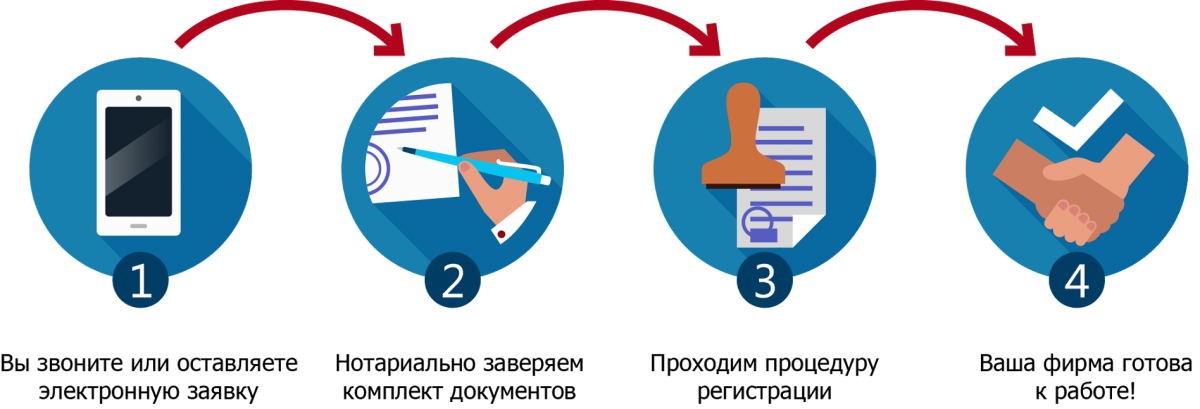 )
)
Примечание.
Это не требуется для надстроек, размещаемых в SharePoint.
Чтобы зарегистрировать надстройку в Azure ACS, укажите следующую информацию:
- GUID надстройки, называемый идентификатором клиента.
- Пароль для надстройки, называемый секретом клиента.
- Отображаемое имя надстройки, которое используется на странице согласия, где пользователю предлагается доверять надстройке.
- URL-адрес домена, в котором размещена удаленная надстройка.
- URL-адрес перенаправления.
После регистрации надстройки она получает идентификатор надстройки и является участником безопасности , называемым участником надстройки . Когда вы устанавливаете надстройку, администраторы SharePoint могут получить информацию об этой конкретной надстройке.
Когда пользователь впервые предоставляет надстройке разрешения на доступ к ресурсам SharePoint (что может произойти либо во время установки, либо во время выполнения, в зависимости от дизайна приложения), SharePoint получает информацию о надстройке из Azure ACS. Затем SharePoint сохраняет эту информацию в базе данных службы управления приложениями арендатора или фермы SharePoint. Секрет клиента хранится только в Azure ACS. SharePoint никогда не узнает секрет надстройки. Служба базы данных контента и другие компоненты, такие как служба профилей пользователей, могут получать отображаемое имя и другие основные сведения о надстройке непосредственно из общей службы управления приложениями. Дополнительные сведения см. в разделе Получение сведений о регистрации надстройки и принципале надстройки в этой статье.
Затем SharePoint сохраняет эту информацию в базе данных службы управления приложениями арендатора или фермы SharePoint. Секрет клиента хранится только в Azure ACS. SharePoint никогда не узнает секрет надстройки. Служба базы данных контента и другие компоненты, такие как служба профилей пользователей, могут получать отображаемое имя и другие основные сведения о надстройке непосредственно из общей службы управления приложениями. Дополнительные сведения см. в разделе Получение сведений о регистрации надстройки и принципале надстройки в этой статье.
Примечание
В этой статье предполагается, что вы знакомы с основными понятиями и принципами OAuth 2.0 Framework. Дополнительные сведения см. в разделе OAuth.net и протокол веб-авторизации (oauth).
Зарегистрируйте свою надстройку SharePoint в Azure ACS
Вы можете зарегистрировать свою надстройку одним из трех способов, в зависимости от того, на каком этапе жизненного цикла разработки вы находитесь, архитектуры вашей надстройки и способа вы планируете продать его.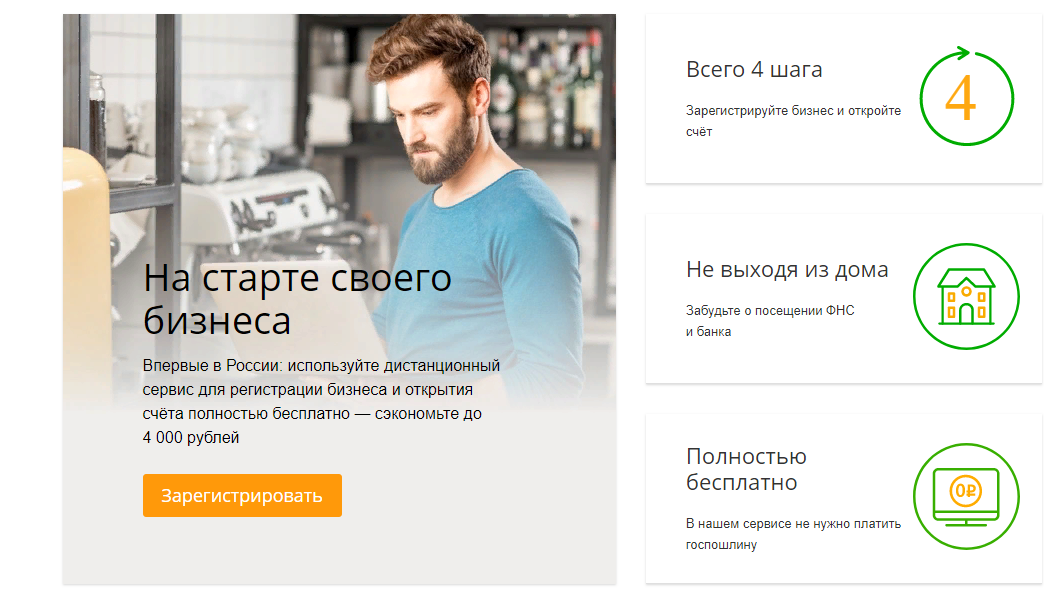
| Способ регистрации | Детали |
|---|---|
| Используйте инструменты разработчика Visual Studio и Microsoft Office для Visual Studio, чтобы создать временный идентификатор надстройки. | Мастер инструментов разработчика Office для Visual Studio создает временную регистрацию для вашей надстройки в ACS и службе управления приложениями вашего тестового веб-сайта SharePoint. При запуске надстройки из Visual Studio (F5) используется это удостоверение. Эти средства также вставляют идентификатор клиента и секрет в файлы web.config и AppManifest.xml. Когда вы будете готовы опубликовать свою надстройку, вы можете использовать мастер публикации Visual Studio, чтобы перейти на панель инструментов продавца, чтобы зарегистрировать ее. Если вы не продвигаете свою надстройку SharePoint в Магазине Office, используйте AppRegNew.aspx для ее регистрации. (Точные шаги приведены в следующем разделе. Примечание . Если ваша надстройка запрашивает разрешение на динамический доступ к ресурсам SharePoint во время выполнения, а не при установке надстройки, вы не можете использовать Visual Studio для создания надстройки. тождества. |
| Зарегистрируйте надстройку через панель инструментов продавца. | Если вы собираетесь использовать надстройку более чем в одном арендаторе или ферме SharePoint, используйте панель инструментов продавца для регистрации надстройки, независимо от того, продаете ли вы ее в Магазине Office или делаете ее доступной через надстройку. в каталоге. Когда вы регистрируетесь в Seller Dashboard, вы можете разработать свою надстройку с многопользовательской архитектурой, не требуя, чтобы администраторы арендатора или фермы регистрировали ее отдельно. Кроме того, если вы планируете опубликовать свою надстройку в Магазине Office, вам необходимо использовать панель инструментов продавца, чтобы зарегистрировать надстройку. |
| Используйте страницу AppRegNew.aspx. | Используйте форму AppRegNew для регистрации надстройки SharePoint, если вы используете надстройку только в одном арендаторе или ферме. Например, если вы создаете надстройки для одной организации и собираетесь распространять их через каталог надстроек организации, вы можете использовать страницу AppRegNew.aspx любого веб-сайта в арендаторе или ферме для регистрации. надстройка. Вы не можете опубликовать надстройку, зарегистрированную с помощью AppRegNew.aspx, в Магазине Office. Для надстроек, опубликованных в Магазине Office, необходимо получить удостоверение на панели инструментов продавца. |
Регистрация с помощью AppRegNew.
 aspx
aspx
Перейдите по адресу
/_layouts/15/AppRegNew.aspx Форма страницы AppRegNew
Введите значения для следующих полей формы:
Идентификатор надстройки . Также известен как идентификатор клиента; GUID, который можно сгенерировать (при выборе Generate ) или вставить в AppRegNew.aspx. Значение должно быть уникальным для каждой надстройки, а должно быть в нижнем регистре 9.0116 .
Секрет надстройки . Непрозрачная строка, также известная как секрет клиента. Он создается на странице AppRegNew.aspx с помощью кнопки Создать . Ниже приведен пример секрета надстройки:
xvVpG0AgVIJfch6ldu4dLUlcZyysmGqBRbpFDu6AfJw=.Важно
Срок действия секретов надстройки истекает. Если вы зарегистрируете надстройку на панели инструментов продавца, вы можете установить срок действия до трех лет.
 На панели инструментов вы также можете добавлять новые секреты, когда срок действия старых истекает. Новый секрет будет включен во всех экземплярах надстройки. Если вы зарегистрируете надстройку с помощью AppRegNew.aspx, срок действия секрета истечет через год. Дополнительные сведения см. в статье Замена секрета клиента с истекающим сроком действия в надстройке SharePoint.
На панели инструментов вы также можете добавлять новые секреты, когда срок действия старых истекает. Новый секрет будет включен во всех экземплярах надстройки. Если вы зарегистрируете надстройку с помощью AppRegNew.aspx, срок действия секрета истечет через год. Дополнительные сведения см. в статье Замена секрета клиента с истекающим сроком действия в надстройке SharePoint.Название . Удобное название; например, Надстройка для фотопечати Contoso . Пользователям предлагается предоставить или отказать надстройке в разрешениях, которые запрашивает надстройка. Этот заголовок отображается как имя надстройки в запросе согласия.
Домен надстройки . Имя хоста удаленного компонента надстройки SharePoint. Если удаленное приложение не использует порт 443, домен надстройки также должен включать номер порта. Домен надстройки должен соответствовать привязкам URL-адресов, которые вы используете для своего веб-приложения.
 Не включайте в это значение протокол ("https:") или символы "/". Если узел вашего веб-приложения использует псевдоним DNS CNAME, используйте этот псевдоним. Некоторые примеры:
Не включайте в это значение протокол ("https:") или символы "/". Если узел вашего веб-приложения использует псевдоним DNS CNAME, используйте этот псевдоним. Некоторые примеры:- www.contoso.com:3333
- www.fabrikam.com
URI перенаправления: . Конечная точка в вашем удаленном приложении или службе, на которую ACS отправляет код проверки подлинности. Строго говоря, надстройки SharePoint не используют это значение. URI перенаправления требуется для веб-приложений, которые запускаются за пределами SharePoint и используют поток кода аутентификации для получения авторизованного доступа к данным SharePoint.
URI перенаправления игнорируется для настоящих надстроек SharePoint (которые запускаются из SharePoint и используют поток токена контекста).
URI перенаправления обычно представляет собой ту же страницу, метод контроллера или метод веб-службы, которые запрашивали код проверки подлинности из ACS, но это может быть и другая конечная точка.
 Конечная точка должна иметь логику, которая получает код авторизации из HTTP-ответа, отправляемого ACS, а затем использует этот код для запроса маркера доступа и обновления. Дополнительные сведения см. в статье Поток кода авторизации OAuth для надстроек SharePoint.
Конечная точка должна иметь логику, которая получает код авторизации из HTTP-ответа, отправляемого ACS, а затем использует этот код для запроса маркера доступа и обновления. Дополнительные сведения см. в статье Поток кода авторизации OAuth для надстроек SharePoint.Форма требует ввода действительного значения даже для настоящих надстроек SharePoint, хотя оно и не используется. Значение должно быть полным URL-адресом конечной точки, включая протокол, , который должен быть HTTPS . Например:
- https://www.contoso.com/Default.aspx
- https://www.fabrikam.com/RedirectAccept.aspx
- https://www.northwindtraders.com/home/index
- https://adventureworks.com/
Выберите Создать в форме. Страница перезагрузится и покажет подтверждение введенных вами значений. Запишите эти значения в форме, которую легко скопировать и вставить. Вам необходимо ввести значения в файлы web.config и AppManifest.
 xml или в мастер публикации Visual Studio.
xml или в мастер публикации Visual Studio.
Независимо от того, как вы регистрируете надстройку SharePoint, когда вы будете готовы развернуть надстройку в промежуточной или рабочей среде, вам необходимо ввести регистрационные значения в файлы web.config и AppManifest.xml. Если вы используете Visual Studio, инструменты разработчика Microsoft Office для Visual Studio сделают эту настройку за вас.
Введите регистрационные значения в файлы web.config и AppManifest.xml
Перед упаковкой надстройки SharePoint и перед развертыванием ее удаленных компонентов введите некоторые регистрационные значения в AppManifest.xml и web.config файл.
Совет
Если вы публикуете надстройку SharePoint с помощью мастера публикации Visual Studio, Visual Studio запрашивает у вас идентификатор клиента и секрет клиента в процессе публикации, а также размещает информацию в нужных местах.
В файле Web.config в проекте Visual Studio введите значение идентификатора надстройки в качестве значения ClientId (заменив временное значение, введенное инструментами).

Важно
Все буквы в GUID идентификатора клиента должны быть строчными.
Ниже приведен пример.
<Настройки приложения> <добавить ключ = "Идентификатор клиента" значение = "a044e184-7de2-4d05-aacf-52118008c44e" /> . . .
Введите значение секрета надстройки в качестве значения ClientSecret (заменив временное значение, введенное инструментами).
Ниже приведен пример использования значений в файле Web.config веб-приложения.
<Настройки приложения> <добавить ключ = "Идентификатор клиента" значение = "a044e184-7de2-4d05-aacf-52118008c44e" />
В файле AppManifest.xml в проекте Visual Studio введите значение идентификатора надстройки как значение ClientId , со строчными буквами .
Примечание
Манифест надстройки не применяется к веб-приложениям, запрашивающим разрешение на доступ к ресурсам SharePoint на лету.
 На самом деле это не «надстройки SharePoint». Они не установлены в SharePoint и не имеют манифеста надстройки. Дополнительные сведения см. в статье Поток кода авторизации OAuth для надстроек SharePoint.
На самом деле это не «надстройки SharePoint». Они не установлены в SharePoint и не имеют манифеста надстройки. Дополнительные сведения см. в статье Поток кода авторизации OAuth для надстроек SharePoint.В следующем примере показано, как значение ClientId используется в файле AppManifest.xml.
<Принципал приложения>
Инструменты разработчика Office для Visual Studio используют маркер
~remoteAppUrlв элементе StartPage . (Например,~remoteAppUrl/Pages/Default.aspx?{StandardTokens}  Это должно быть точно такое же значение , включая номер порта, если он есть, за исключением того, что вы также включаете протокол HTTPS. Ниже приведен пример.
Это должно быть точно такое же значение , включая номер порта, если он есть, за исключением того, что вы также включаете протокол HTTPS. Ниже приведен пример.https://www.contoso.com/Pages/Default.aspx?{StandardTokens} Рассмотрите возможность использования того же значения для элемента Title в файле AppManifest.xml, которое вы использовали для поля Title в AppRegNew.aspx. Значение элемента Title — это имя надстройки, которую пользователи увидят после ее установки. Пользователей может сбить с толку тот факт, что имя надстройки в диалоговом окне согласия отличается от имени в пользовательском интерфейсе SharePoint.
В следующем примере показаны эти значения в манифесте надстройки.
<Свойства>
Приложение Contoso для печати фотографий https://www.contoso.com/Pages/Default.aspx?{StandardTokens}
Используйте URL-адрес перенаправления в надстройке, которая запрашивает разрешения на лету
Если ваше веб-приложение запускается из-за пределов SharePoint (и, таким образом, не является настоящей надстройкой SharePoint), оно должно быть разработано для запрашивать разрешения у SharePoint во время выполнения. Он должен иметь код, который использует URI перенаправления вместе с другой информацией для получения маркера доступа от ACS. Найдите место, где установлен этот URI, и используйте точное значение , которое вы использовали для поля URI перенаправления в AppRegNew.aspx или на панели мониторинга продавца. Это может быть файл кода или файл конфигурации.
Он должен иметь код, который использует URI перенаправления вместе с другой информацией для получения маркера доступа от ACS. Найдите место, где установлен этот URI, и используйте точное значение , которое вы использовали для поля URI перенаправления в AppRegNew.aspx или на панели мониторинга продавца. Это может быть файл кода или файл конфигурации.
Вы можете получить информацию о регистрации надстройки и информацию о принципале надстройки для надстроек, которые вы установили или зарегистрировали в SharePoint.
Чтобы просмотреть информацию о регистрации надстройки, которую вы зарегистрировали, перейдите по адресу http:// .
Чтобы выполнить поиск, необходимо запомнить идентификатор клиента (также известный как идентификатор надстройки), который использовался для регистрации надстройки. Поиск возвращает следующую информацию для определенного идентификатора клиента:
- Заголовок
- Домен надстройки
- URL-адрес перенаправления (это то же самое, что и URI перенаправления)
Поиск не возвращает значение секрета надстройки.


 Так, если ИП зарегистрировался 25 декабря, то первую декларацию по НДС он сдаст до 25 апреля, а если он зарегистрировался 15 декабря, то первый раз отчитаться по НДС нужно уже до 25 января.
Так, если ИП зарегистрировался 25 декабря, то первую декларацию по НДС он сдаст до 25 апреля, а если он зарегистрировался 15 декабря, то первый раз отчитаться по НДС нужно уже до 25 января. ..
add sp,#4 <-- вернуть память стека, которую мы выделили для переменной somedata
ldmia sp!,{r5,r6,lr}
mov pc,lr <---- вернуться к тому, кто вызвал myfun.
..
add sp,#4 <-- вернуть память стека, которую мы выделили для переменной somedata
ldmia sp!,{r5,r6,lr}
mov pc,lr <---- вернуться к тому, кто вызвал myfun.
 ..
поп {r2,r3}
...
поп {r1}
..
поп {r2,r3}
...
поп {r1}
 )
) Вам не нужно использовать магазин для публикации надстройки, зарегистрированной на панели инструментов продавца. Дополнительные сведения см. в разделе Создание или обновление идентификаторов и секретов клиентов на панели инструментов продавца.
Вам не нужно использовать магазин для публикации надстройки, зарегистрированной на панели инструментов продавца. Дополнительные сведения см. в разделе Создание или обновление идентификаторов и секретов клиентов на панели инструментов продавца. На панели инструментов вы также можете добавлять новые секреты, когда срок действия старых истекает. Новый секрет будет включен во всех экземплярах надстройки. Если вы зарегистрируете надстройку с помощью AppRegNew.aspx, срок действия секрета истечет через год. Дополнительные сведения см. в статье Замена секрета клиента с истекающим сроком действия в надстройке SharePoint.
На панели инструментов вы также можете добавлять новые секреты, когда срок действия старых истекает. Новый секрет будет включен во всех экземплярах надстройки. Если вы зарегистрируете надстройку с помощью AppRegNew.aspx, срок действия секрета истечет через год. Дополнительные сведения см. в статье Замена секрета клиента с истекающим сроком действия в надстройке SharePoint. Не включайте в это значение протокол ("https:") или символы "/". Если узел вашего веб-приложения использует псевдоним DNS CNAME, используйте этот псевдоним. Некоторые примеры:
Не включайте в это значение протокол ("https:") или символы "/". Если узел вашего веб-приложения использует псевдоним DNS CNAME, используйте этот псевдоним. Некоторые примеры: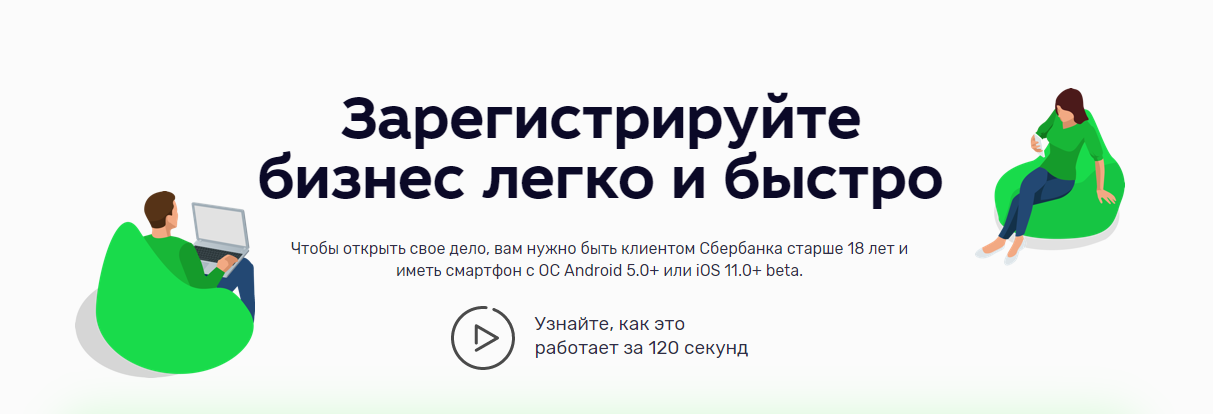 Конечная точка должна иметь логику, которая получает код авторизации из HTTP-ответа, отправляемого ACS, а затем использует этот код для запроса маркера доступа и обновления. Дополнительные сведения см. в статье Поток кода авторизации OAuth для надстроек SharePoint.
Конечная точка должна иметь логику, которая получает код авторизации из HTTP-ответа, отправляемого ACS, а затем использует этот код для запроса маркера доступа и обновления. Дополнительные сведения см. в статье Поток кода авторизации OAuth для надстроек SharePoint.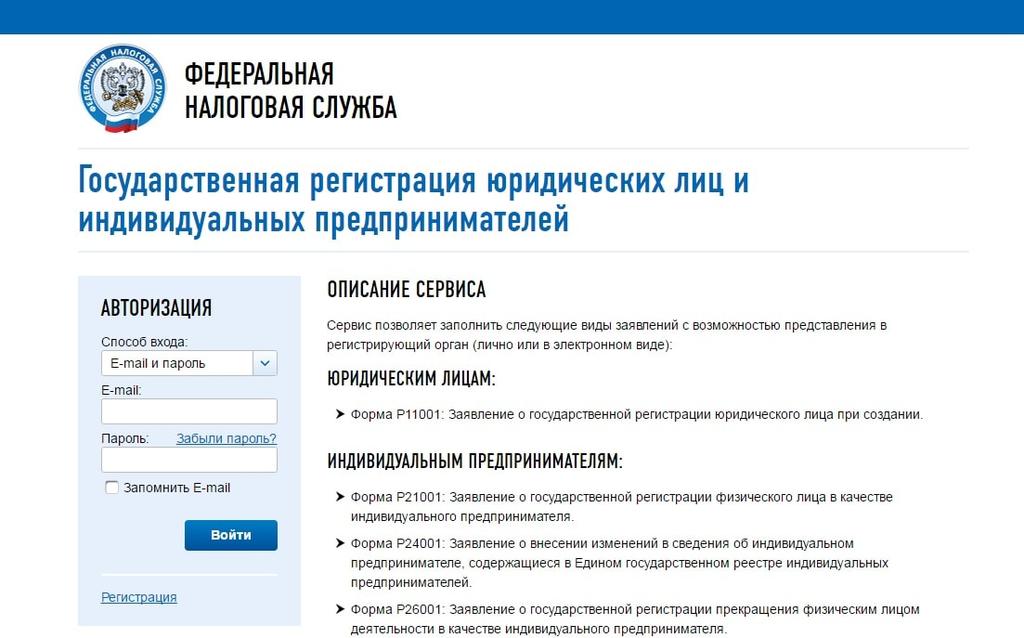 xml или в мастер публикации Visual Studio.
xml или в мастер публикации Visual Studio.
 На самом деле это не «надстройки SharePoint». Они не установлены в SharePoint и не имеют манифеста надстройки. Дополнительные сведения см. в статье Поток кода авторизации OAuth для надстроек SharePoint.
На самом деле это не «надстройки SharePoint». Они не установлены в SharePoint и не имеют манифеста надстройки. Дополнительные сведения см. в статье Поток кода авторизации OAuth для надстроек SharePoint. Это должно быть точно такое же значение , включая номер порта, если он есть, за исключением того, что вы также включаете протокол HTTPS. Ниже приведен пример.
Это должно быть точно такое же значение , включая номер порта, если он есть, за исключением того, что вы также включаете протокол HTTPS. Ниже приведен пример.